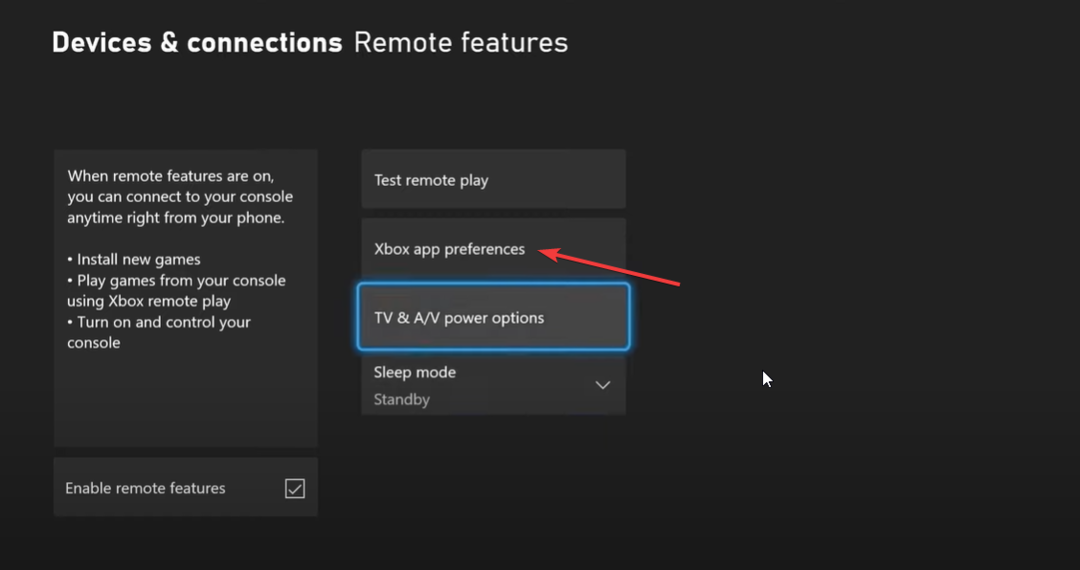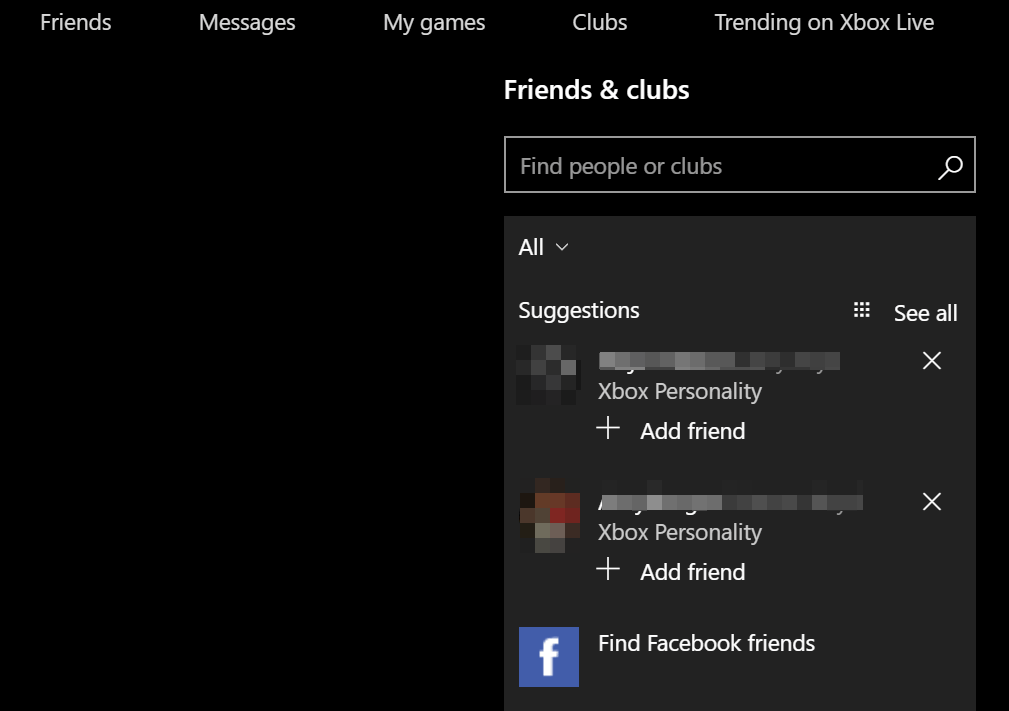Iš naujo nustatykite „Xbox“ konsolę kaip paskutinę priemonę šiai problemai išspręsti
- „Xbox Remote Play“ funkcija leidžia žaidėjams žaisti žaidimus tiesiai iš savo įrenginių naudojant „Xbox“ konsolę.
- „Xbox Remote Play“ neveikia klaidą gali sukelti tinklo ryšio problemos.
- Taip pat turėtumėte užtikrinti, kad nuotolinis paleidimas būtų palaikomas jūsų regione ir įjungtas jūsų žaidimų konsolėje.
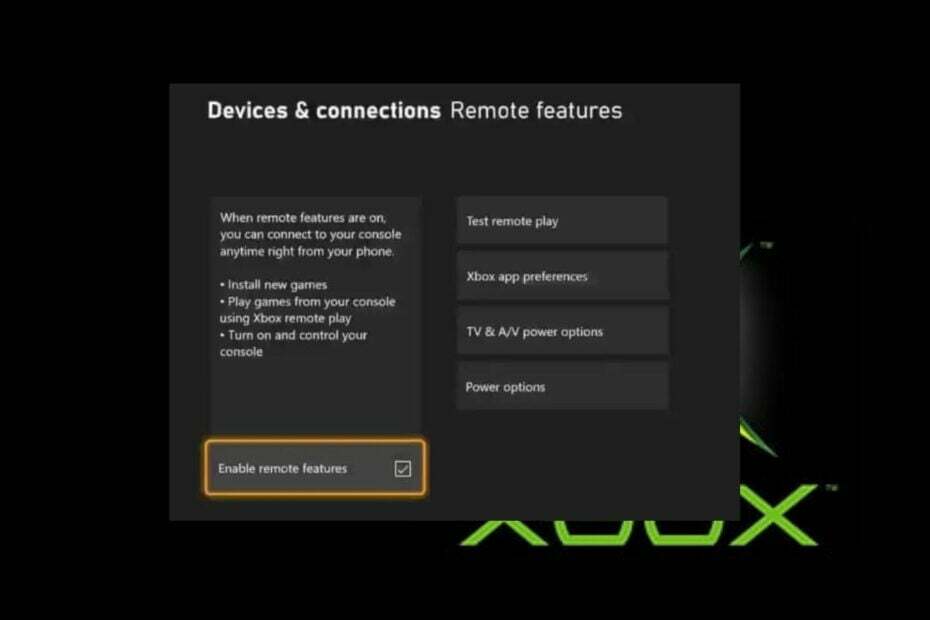
XĮDIEGTI PASPUSTELĖT ATSISIUNČIŲ FAILĄ
- Atsisiųskite „Restoro PC Repair Tool“. kuri pateikiama kartu su patentuotomis technologijomis (yra patentas čia).
- Spustelėkite Pradėti nuskaitymą Norėdami rasti „Windows“ problemas, kurios gali sukelti kompiuterio problemų.
- Spustelėkite Remontuoti visus Norėdami išspręsti problemas, turinčias įtakos jūsų kompiuterio saugai ir našumui.
- „Restoro“ atsisiuntė 0 skaitytojų šį mėnesį.
The „Xbox“ nuotolinis paleidimas yra įrankis, leidžiantis vartotojams efektyviai transliuoti ir žaisti „Xbox“ žaidimus savo mobiliuosiuose įrenginiuose arba asmeniniuose kompiuteriuose, tuo pačiu suteikiant jiems visišką žaidimo kontrolę.
Kai kurie mūsų skaitytojai susidūrė su „Xbox Remote Play“ neveikiančia problema. Šiame straipsnyje pabrėšime priežastis ir veiksmus, kaip sklandžiai išspręsti problemą.
- Kodėl „Xbox Remote Play“ neveikia?
- Ką daryti, jei „Xbox Remote Play“ neveikia?
- 1. Įgalinkite nuotolinio paleidimo funkcijas
- 2. Atnaujinkite savo Xbox žaidimų konsolę
- 3. Iš naujo nustatykite „Xbox“ žaidimų konsolę
- 4. Patvirtinkite, ar „Microsoft“ paskyra yra ta pati
Kodėl „Xbox Remote Play“ neveikia?
Kaip ir kitos nuotolinio srautinio perdavimo technologijos, „Xbox Remote Play“ galėjo nustoti veikti dėl kelių veiksnių. Žemiau yra keletas iš jų;
- Prastas interneto ryšys – Kad „Xbox Remote Play“ veiktų tinkamai, reikalingas internetas. Taigi, jei jūsų tinklo ryšys nėra stabilus arba greitas pakanka, „Xbox Remote Play“ gali neveikti gerai.
- Nepalaikomas / nesuderinamas įrenginys – Vartotojai taip pat gali susidurti, kad „Xbox Remote Play“ neveikia, jei naudojamas įrenginys nepalaikomas. Palaikomų įrenginių sąrašą galite patikrinti „Xbox“ svetainėje.
- Pasenusi „Xbox“ arba programos versija – Jei jūsų „Xbox“ konsolė arba „Xbox“ programa neatnaujinta, „Xbox Remote Play“ gali tinkamai neveikti.
- Serverio problemos - „Xbox Remote Play“ neveikia taip pat gali būti suaktyvintas, jei „Microsoft“ sistemoje yra serverio problemų. Galite patikrinti „Xbox Live“ paslaugos būsena „Xbox“ svetainėje. Jei yra serverio problemų, gali tekti palaukti, kol jos bus išspręstos.
- Užkarda arba antivirusinė programinė įranga blokuoja ryšį – Kitu metu kokia nors ugniasienė arba antivirusinė programinė įranga gali blokuoti „Xbox Remote Play“. Galite laikinai išjungti ugniasienę arba antivirusinę programą ir pamatyti, ar tai išsprendžia problemą.
Dabar, kai žinote kai kurias galimas priežastis, dėl kurių „Xbox Remote Play“ neveikia klaida, pereikime prie problemos sprendimo.
Ką daryti, jei „Xbox Remote Play“ neveikia?
Prieš pat taikydami išplėstinį trikčių šalinimo arba nustatymų keitimą, turėtumėte apsvarstyti galimybę atlikti šiuos preliminarius patikrinimus:
- Iš naujo paleiskite „Xbox“ ir maršrutizatorių.
- Įsitikinkite, kad esate tinkamai prisijungę prie interneto.
- kontaktas Xbox palaikymas.
- Patvirtinkite, ar jūsų įrenginį palaiko „Xbox Remote Play“, arba pabandykite su kitu įrenginiu.
- Užkardoje arba antivirusinėje programinėje įrangoje pridėkite „Xbox Remote Play“ išimtį.
- Atnaujinkite „Xbox“ ir „Xbox“ programą į naujausią versiją.
Atlikę aukščiau nurodytus patikrinimus ir problema išlieka, galite atlikti bet kurį iš toliau pateiktų išplėstinių sprendimų.
1. Įgalinkite nuotolinio paleidimo funkcijas
- Paspauskite Xbox mygtukas atidaryti Vadovas.
- Eikite į Profilis ir sistema ir pasirinkite Nustatymai.

- Eiti į Įrenginiai ir jungtys ir pasirinkite Nuotolinės funkcijos.

- Pažymėkite langelį su Nuotolinės funkcijos funkcijoms įjungti. Jei jis buvo įjungtas, išjunkite jį ir įjunkite „Xbox“.
- Tada pakartokite veiksmus, kad vėl įjungtumėte nuotolinio valdymo funkcijas.
Jei „Xbox Remote Play“ neveikia, galite išjungti ir iš naujo įjungti nuotolinio paleidimo funkcijas ir pažiūrėti, ar tai pašalina klaidą.
2. Atnaujinkite savo Xbox žaidimų konsolę
- Paspauskite Xbox mygtukas atidaryti Vadovas.
- Dabar pasirinkite Profilis ir sistema ir spustelėkite Nustatymai.

- Spustelėkite Sistema, ir, galiausiai Atnaujinimai. Jei yra naujinimas, pamatysite Galimas konsolės naujinys variantas.

- Spustelėkite jį, kad atsisiųstumėte ir įdiegtumėte naujinimą.
Atnaujinimai yra būtini, kad jūsų Xbox žaidimų konsolė veiktų tinkamai. Patikrinkite, ar nėra galimų naujinimų, ir įdiekite juos.
3. Iš naujo nustatykite „Xbox“ žaidimų konsolę
- Paspauskite Xbox mygtukas atidaryti Vadovas.
- Dabar pasirinkite Profilis ir sistema ir spustelėkite Nustatymai.

- Pasirinkite Sistema ir spustelėkite Konsolės informacija.
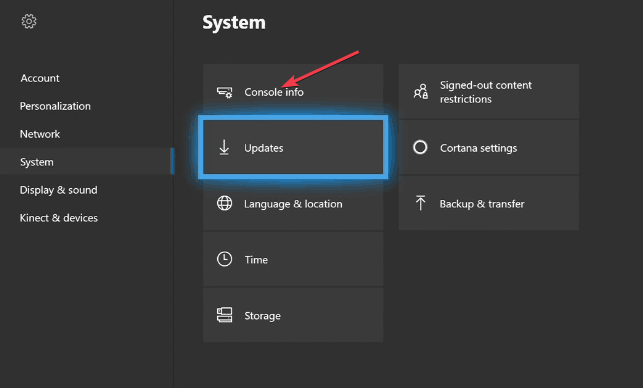
- Dabar spustelėkite Iš naujo nustatyti konsolę ir pasirinkite vieną iš dviejų: Iš naujo nustatykite ir pašalinkite viską, Iš naujo nustatyti ir išsaugoti mano žaidimus ir programas.

Jei pasirinksite pirmą parinktį, visi jūsų duomenys bus ištrinti. Pasirinkus antrąją parinktį, „Xbox“ žaidimų konsolė bus nustatyta iš naujo ir jūsų duomenys bus išsaugoti.
- avformat-55.dll: kas tai yra ir kaip ištaisyti jo klaidas
- Trūksta Qt5Gui.dll: kaip pataisyti arba atsisiųsti dar kartą
4. Patvirtinkite, ar „Microsoft“ paskyra yra ta pati
Kad visos „Xbox“ paslaugos veiktų efektyviai, joms reikalinga „Microsoft“ paskyra. Taigi įsitikinkite, kad abiejuose įrenginiuose prisijungiate naudodami tą pačią „Microsoft“ paskyrą. Kol nenaudosite tos pačios paskyros, nuotolinio paleidimo funkcija neveiks.
Štai kaip ištaisyti „Xbox Remote Play“ neveikiančią klaidą.
Panašiai, jei jūsų Xbox žaidimų juosta neveikia, galite atlikti 8 patvirtintus pataisymus.
Jei turite klausimų ar pasiūlymų arba turite kitą metodą, kuris padėjo jums išspręsti šią problemą, maloniai prašome pasidalinti naudodami toliau pateiktą komentarų skyrių.
Vis dar kyla problemų? Pataisykite juos naudodami šį įrankį:
REMIAMAS
Jei pirmiau pateikti patarimai neišsprendė problemos, jūsų kompiuteryje gali kilti gilesnių „Windows“ problemų. Mes rekomenduojame atsisiųsdami šį kompiuterio taisymo įrankį (TrustPilot.com įvertinta puikiai), kad lengvai juos išspręstumėte. Įdiegę tiesiog spustelėkite Pradėti nuskaitymą mygtuką ir tada paspauskite Remontuoti visus.